PDF — это тип универсального файла документа, созданного и опубликованного Adobe Inc. Вместе с форматом .docx, предназначенным для Microsoft Word, они являются двумя наиболее широко используемыми форматами документов.
Имея доступ к нужным инструментам, вы можете делать гораздо больше с PDF-файлами. Среди прочего, вы можете объединять, конвертировать, сжимать, изменять размер, разделять, поворачивать и (разблокировать) PDF-файлы. И самое главное, вы можете сделать все это бесплатно. Проверять Лучшие платформы слияния PDF для объединения документов.
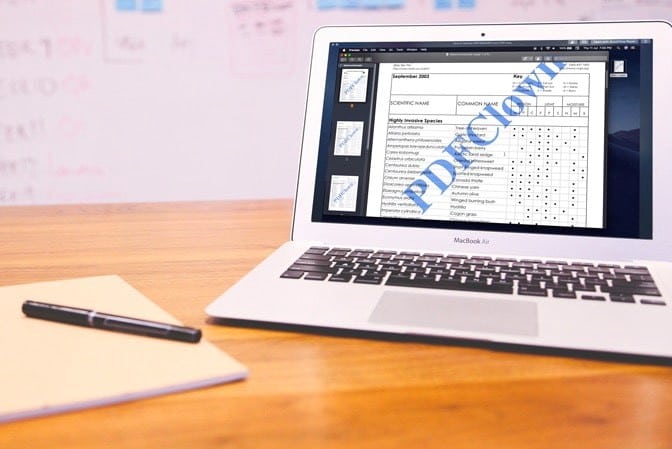
Еще одна интересная вещь, которую вы можете сделать с PDF-файлами, — добавить или удалить водяной знак. В этой статье вы узнаете больше о том, почему люди удаляют водяные знаки, и, самое главное, как удалить водяной знак из PDF-файлов онлайн.
Почему вы можете захотеть удалить водяные знаки из файла PDF
Если вы похожи на большинство пользователей PDF, вы, вероятно, уже знаете, как добавить водяной знак в файл PDF. Но знаете ли вы также, что вы можете удалить водяной знак из PDF-файла и что вы можете сделать это онлайн бесплатно?
Прежде чем мы углубимся в то, как удалить водяной знак из файлов PDF, давайте рассмотрим некоторые причины, по которым некоторые люди хотят удалить водяные знаки из файлов PDF.
- Документ рассекречен.
- Водяной знак больше не нужен.
- Водяной знак следует удалить и заменить.
- Водяной знак — это логотип или фигура, которые были изменены или переименованы.
- Водяной знак не в лучшем месте.
- Водяной знак мешает чтению, среди прочего.
Теперь давайте перейдем к тому, как удалить водяные знаки из файлов PDF с помощью некоторых бесплатных инструментов. Проверять Лучшие приложения для удаления водяных знаков с фотографий на всех устройствах.
1. Как удалить водяной знак из файлов PDF с помощью Soda PDF
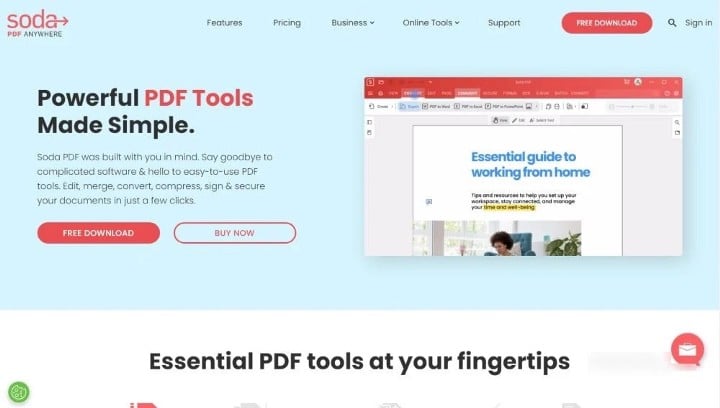
Soda PDF — мощный многоцелевой редактор PDF. Его бесплатные онлайн-инструменты позволяют легко объединять, сжимать, конвертировать, разделять, изменять размер, поворачивать и изменять PDF-файлы.
Вот как удалить водяные знаки из файлов PDF с помощью Soda PDF Online.
- Перейти к Сода PDF онлайн И нажмите فتح на левой панели инструментов.
- После загрузки файла PDF перейдите на панель инструментов в верхней части страницы и нажмите Выпуск.
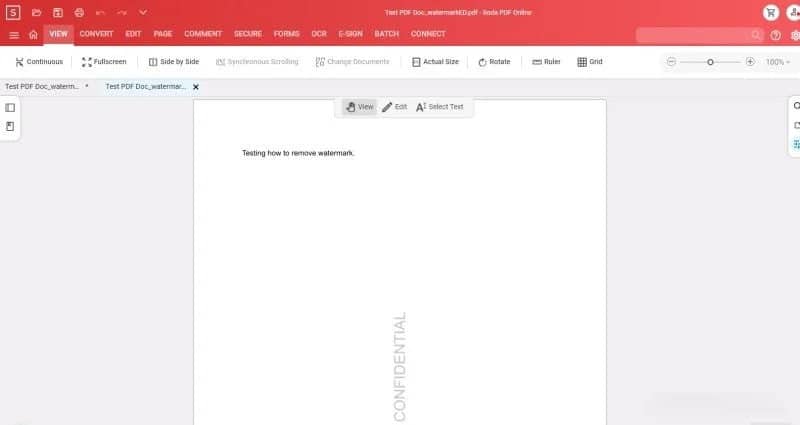
- Найдите и щелкните водяной знак, который хотите удалить. Это выберет водяной знак.
- Теперь вам просто нужно нажать клавишу Удалить На клавиатуре водяной знак будет удален. Вы также можете перейти на верхнюю панель инструментов и нажать Правка -> Удалить метки страницы -> Водяной знак , выберите страницы и коснитесь زالة.
- Когда вы закончите, нажмите кнопку меню в верхнем левом углу и нажмите спасти.
- Вы также можете просто нажать на кнопку X рядом с именем файла в верхней части экрана, затем нажмите «Да», когда будет предложено сохранить изменения.
Это приложение доступно на восьми разных языках, включая английский, немецкий, французский и арабский. Чтобы просмотреть другие варианты языка, просто нажмите на значок шестеренки.
Soda PDF PDF Watermark Remover — это самый простой способ бесплатно удалить водяной знак из PDF-файлов онлайн. В редком случае, когда вам не удается удалить водяной знак, вы можете попробовать другие методы удаления водяного знака, которые приведены ниже.
2. Как удалить водяной знак из файлов PDF с помощью Microsoft Word
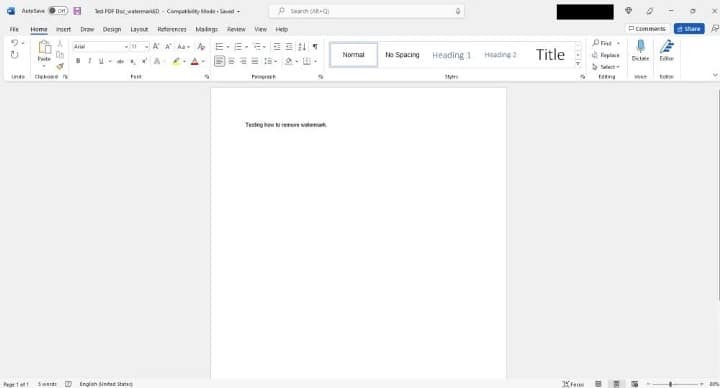
Microsoft Word — одно из самых популярных приложений для обработки текстов на планете. Вы также можете использовать его для удаления водяных знаков из файлов PDF, сначала преобразовав PDF в формат Word, удалив водяной знак, а затем сохранив документ в формате PDF. Это решение работает практически со всеми приложениями для редактирования PDF.
В этой демонстрации мы будем использовать редактор Foxit PDF. Вот как:
- Перейти к Foxit , прокрутите вниз до нижнего колонтитула страницы и коснитесь PDF в Word В онлайн-колонке PDF.
- Перетащите или загрузите файл PDF, затем коснитесь начать преобразование.
- Вы увидите всплывающее сообщение об успешном завершении, нажмите «Загрузить файл».
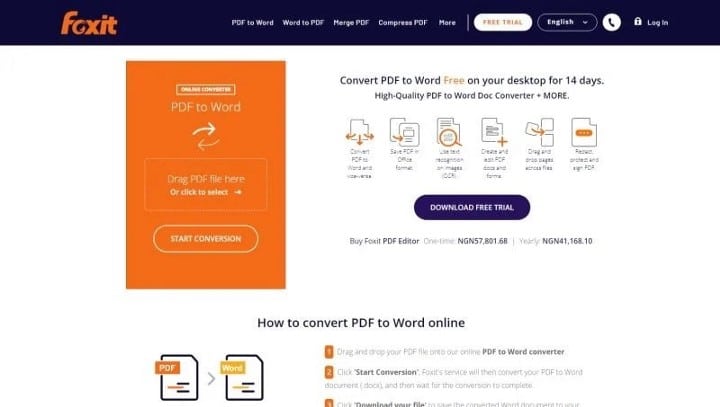
- Теперь откройте преобразованный файл в Microsoft Word.
- Word может предупредить вас о потенциальных проблемах совместимости при преобразовании PDF в Word. Просмотрите его и нажмите Ok.
- Нажмите Разрешить редактирование.
- Перейдите в область ленты и нажмите تصميم , затем коснитесь Водяной знак в правом углу.
- Когда закончите, прокрутите экран в правый нижний угол и коснитесь удалить водяной знак.
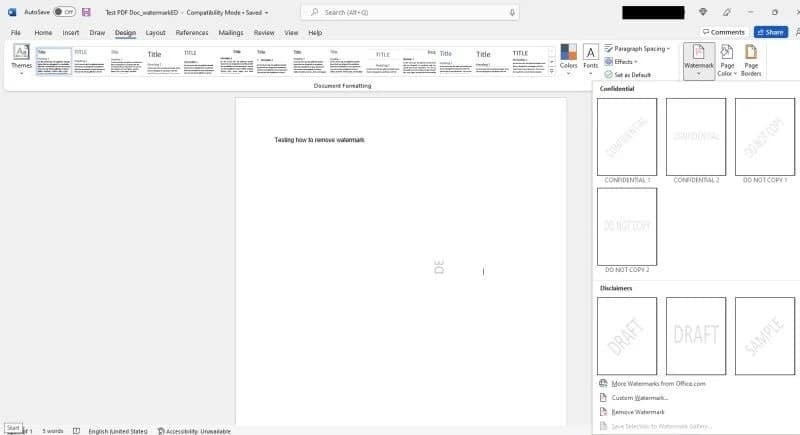
- Щелкните водяной знак, затем нажмите удалять Водяной знак, который вас раздражает, будет удален. В некоторых случаях вам, возможно, придется выбирать и удалять водяной знак буква за буквой.
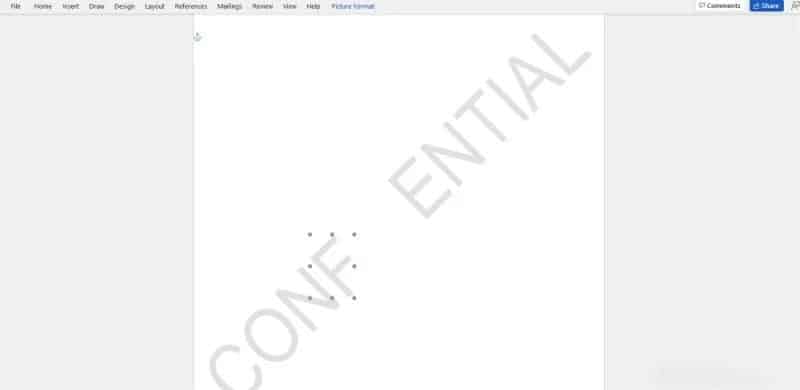
- Когда вы закончите, сохраните файл в формате PDF, и вы получите PDF-файл без водяных знаков.
Настольное приложение Foxit также позволяет удалять водяные знаки непосредственно из PDF-файлов, не заходя так далеко в MS Word. Мы также рассмотрели, как Удалите метку активации Windows 10 с вашего компьютера.
3. Как удалить водяной знак из файлов PDF с помощью Google Docs
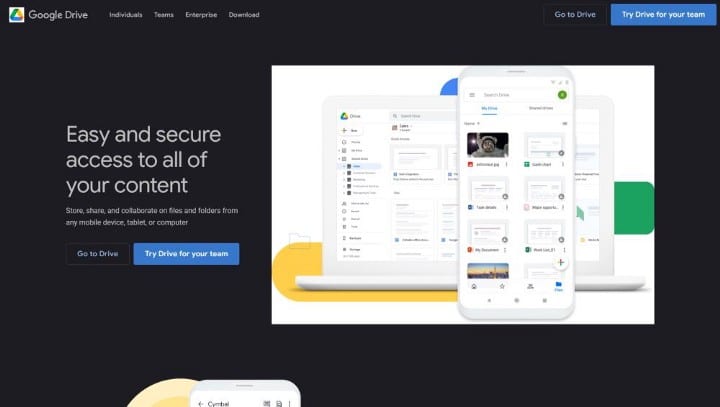
Google Docs — еще один известный текстовый процессор, который популярен только благодаря самому Google. Вы можете использовать Документы Google для создания, редактирования и управления документами. Вы также можете добавить водяной знак в Документы Google, а также использовать его для удаления водяного знака из файлов PDF.
Вот как удалить водяные знаки из PDF-файлов онлайн с помощью Google Docs:
- Войдите в учетную запись Google Drive ваш и нажмите кнопку Добавить новый (+).
- Нажмите загрузка файла И выберите файл PDF, содержащий водяной знак.
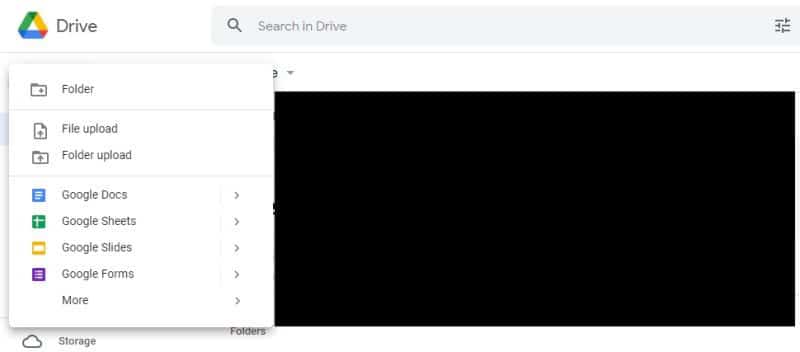
- Вы увидите уведомление «… Загрузка завершена» в правом нижнем углу экрана. Нажмите на имя файла.
- Будет создан предварительный просмотр. Щелкните раскрывающееся меню فتح в верхней части страницы.
- Нажмите на Документы Google.
- Если водяной знак не удаляется автоматически, нажмите на него -> выберите его -> нажмите клавишу Del на клавиатуре.
- Нажмите файл , и выберите Скачать , затем нажмите «Документ PDF», и файл PDF без водяных знаков будет сохранен на вашем компьютере.
Обратите внимание, что если PDF-файл был зашифрован, вам нужно будет разблокировать его, прежде чем вы сможете удалить водяной знак. Проверять Узнайте о лучших и простых способах защиты файлов PDF паролем.
4. Как удалить водяной знак из файлов PDF с помощью PDF Zorro
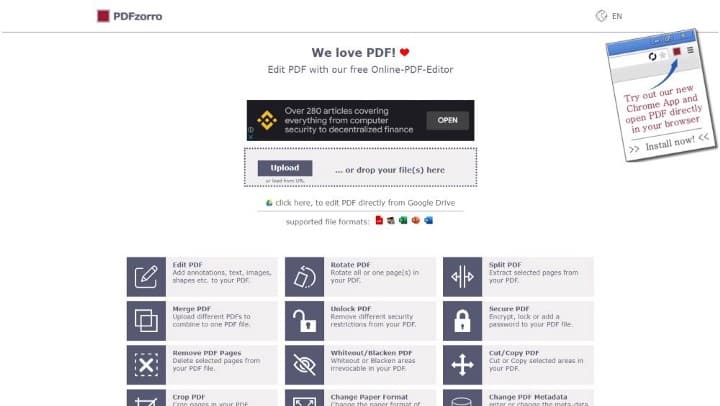
PDF Zorro — это мощный PDF-редактор, который позволяет объединять, разделять, обрезать, поворачивать, блокировать, разблокировать и конвертировать PDF-файлы среди других файлов. С помощью PDF Zorro вы можете удалять водяные знаки из PDF-файлов с помощью инструмента отбеливания, затемнения или ластика.
Вот как можно использовать PDF Zorro для удаления водяных знаков из PDF-файлов онлайн с помощью инструмента ластик.
- Перейти к PDF Фокс , прокрутите вниз и коснитесь Редактировать PDF.
- Чтобы загрузить PDF-файл, нажмите «Загрузить» или перетащите файл в область загрузки.
- Нажмите кнопку Запустите редактор PDF Под областью загрузки файлов.
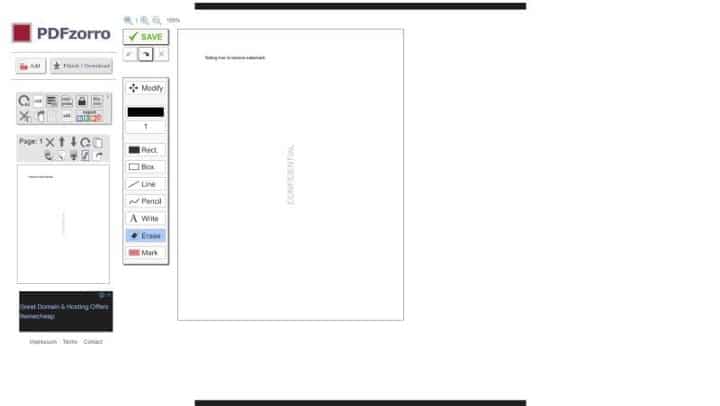
- Перейдите на панель инструментов в левой панели и нажмите на страницу. Это активирует его в главном окне.
- Найдите водяной знак, щелкните инструмент «Ластик», а затем перетащите указатель мыши по водяному знаку, пока он не будет полностью удален.
Этот метод работает лучше всего, если водяной знак не помещается поверх текста; В противном случае вы также можете стереть окружающий текст.
Тебе это надо? Просто удалите его
Теперь, когда вы знаете, как бесплатно удалить водяные знаки из PDF-файлов онлайн, вы можете удалить их, если они вам больше не нужны в ваших PDF-файлах. Однако убедитесь, что вы удаляете водяные знаки только из PDF-файлов, которые вы создали сами или имеете право на редактирование; В противном случае вы можете нарушить чьи-то авторские права и можете нажить себе большие неприятности.
Вы можете многое сделать с файлами PDF, включая добавление и удаление водяных знаков. Хотя вы можете сделать это бесплатно в Интернете, существует также ряд других приложений, которые позволяют редактировать файлы PDF на ПК с Windows и Mac. Теперь вы можете просмотреть Редактируйте файлы PDF бесплатно без водяных знаков для всех платформ.






